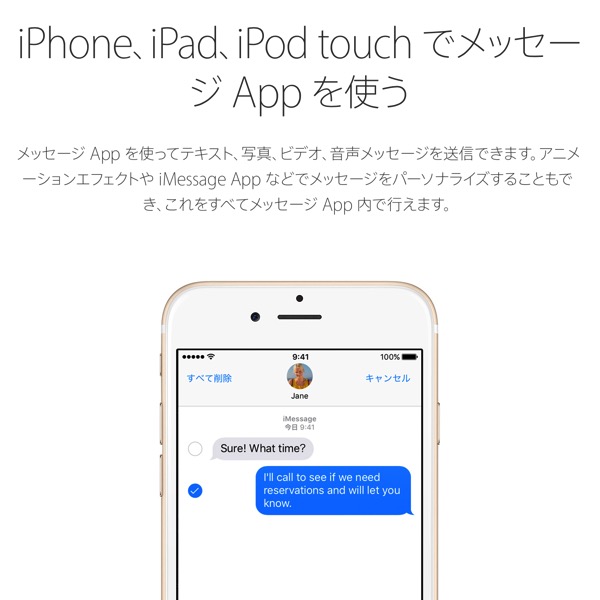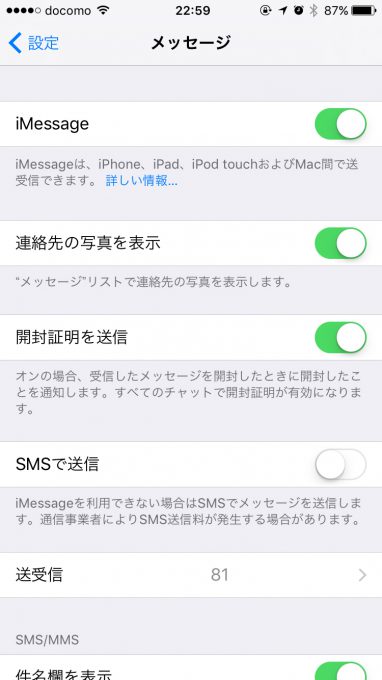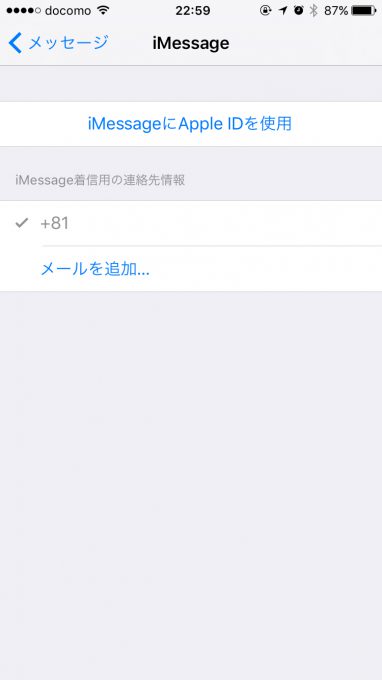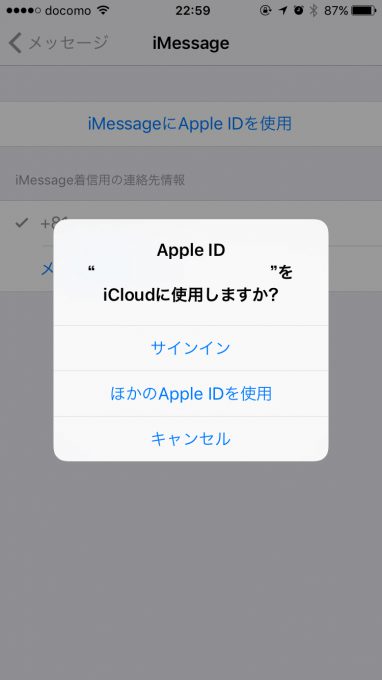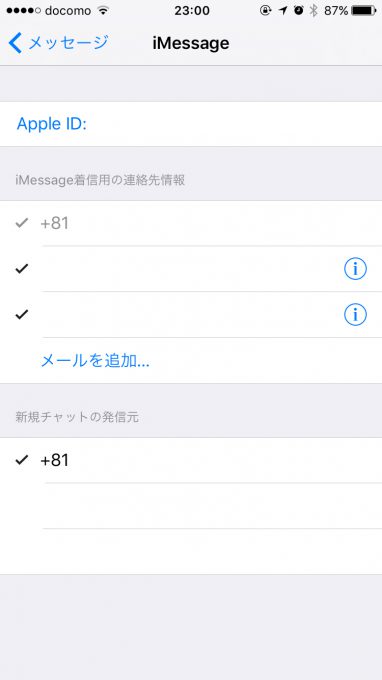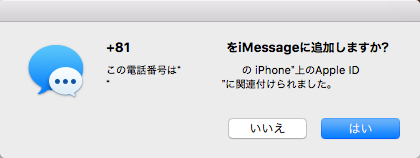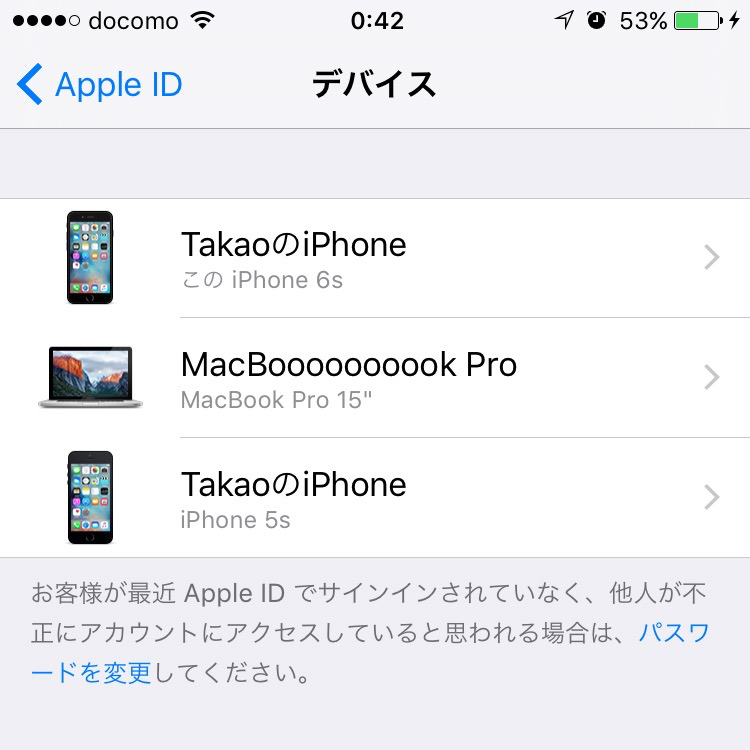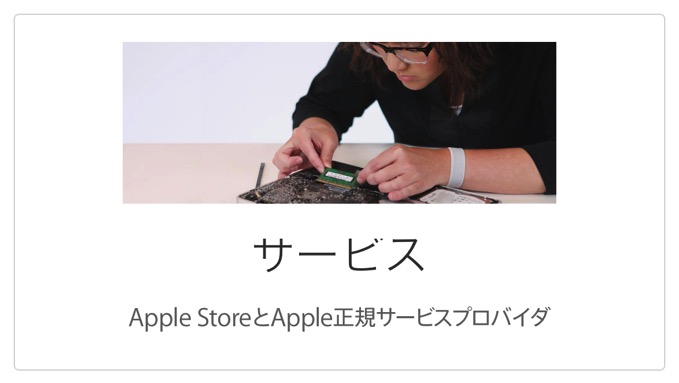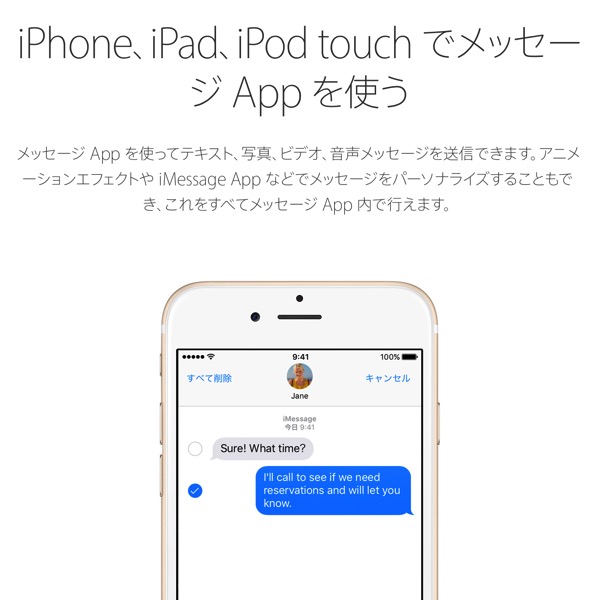
iMessageはアップル製品(Mac, iPhone, iPad)で やり取りできるメッセージのこと。簡単に言えばLINEのApple版です。でもAppleの方がLINEより早く登場してるんですよ。(たぶん。そう記憶しています。)
便利ですよね。会話形式でメッセージや写真の遣り取りができたり。メールを使うような用事でもなく、LINEでプライベートな事を話すのは嫌だなという時もiMessageなら…とお思いの方も多いのではないでしょうか。
そのiMessageをiPhoneで使い始めた方は、電話番号でのやり取りが基本となっています。でも携帯電話で送受信するのは気が引ける相手もいますよね。
iPod touchやiPadからiPhoneに切り替えたり機種変更をして使い始めた方は、「そういえば前は電話番号でやり取りできたのに、いつの間にかiMessageが届かない。」や、「いつの間にかiMessageが受信できなくなった。」という声を多く耳にするようになりました。おそらくiPhoneを買い換えた際に設定をし忘れているのだろうと考えられます。
そこで、iPhoneで使用している電話番号を使って、iPadやMacで再びiMessageが送れるように設定する方法と、電話番号以外にメールアドレスで送受信する方法を説明していこうと思います。初めての方も同じ操作方法です。
▼設定を開く
設定 > メッセージ
iPhoneやiPadの設定からメッセージを開きます。その中にある“送受信”をタップしてください。
ここで“iMessageにApple IDを使用”をタップして、AppleIDで他のデバイス感でも同じiMessageを受け取れるように関連づけを行います。 もしAppleIDに登録している以外のメールアドレスを使用したい場合は、電話番号の下に表示されている“メールを追加…”をタップします。
使用するアップルIDに間違いがなければそのままサインインをしてください。別のAppleIDを使用する場合は、“ほかのApple IDを使用”をタップして先に進みます。
iMessage着信用の連絡先情報では、iMessageを受け取る電話番号やメールアドレスを選択します。特に不都合がなければ、表示されている全てにチェックが入った状態で問題ありません。
新規チャット(メッセージ)の発信元では、誰かに新しくiMessageを送る際に使用する電話番号やメールアドレスを予め決めておきます。通常は電話番号で問題ありませんが、用途によってメールアドレスを希望する方もいるため、必要に応じて変更する必要があります。
iPhoneでiMessageのメッセージが届かなくなったという方は、これで一度お試しください。考えられる大半の原因として、相手がメールアドレス宛にiMessageを送信していて、この設定が抜けていたことで相手からのメッセージが届かなかったというケース。
上記のようなメッセージが表示されます。これは“はい”を押してください。これでiPadやMacでもiPhoneの携帯番号を利用したiMessageのやり取りができるようになりました。
iPadやMacではメッセージの遣り取りをしたくない場合や、iPhoneとMacでは別の着信メッセージをしようしたい場合、そのデバイスごとに使用する着信用連絡先情報を変更する事も可能です。
Macの場合は、メッセージAppの環境設定にあるアカウント設定で変更ができます。iPadはiPhoneと同じように設定のメッセージから。
![[タカブログ] takao.iの思想ブログ始めました。とかいうタイトルはおかしいと思う。](https://yellowcorn.jp/thought/wp-content/uploads/2017/06/1498656865-df6083f84bc562e3a743bffdf29493a4.png)